- 楽天ROOMのパソコン投稿方法を知りたい!どこから投稿するの?
- 楽天ROOMはパソコンで操作するメリットはある?アプリで十分じゃないの?
こうした疑問にお答えしていきます。
 tano
tano楽天ROOMの作業をパソコンでされている方、パソコンでしてみようという方へ。パソコン作業のメリットなど紹介しますね!
楽天ROOMのパソコンからの投稿方法:投稿の仕方
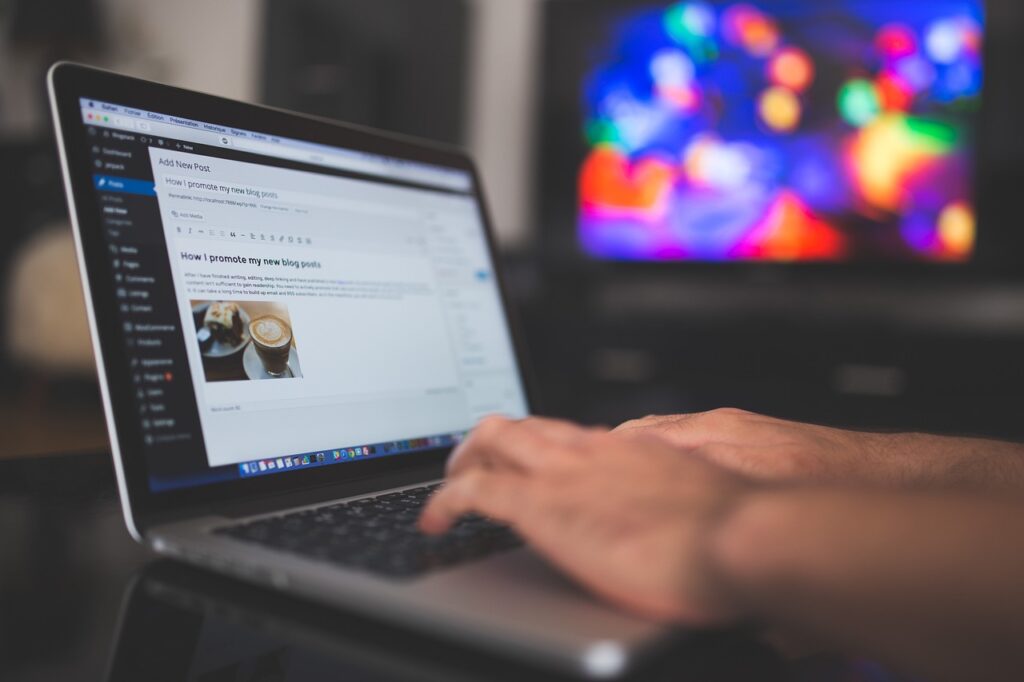
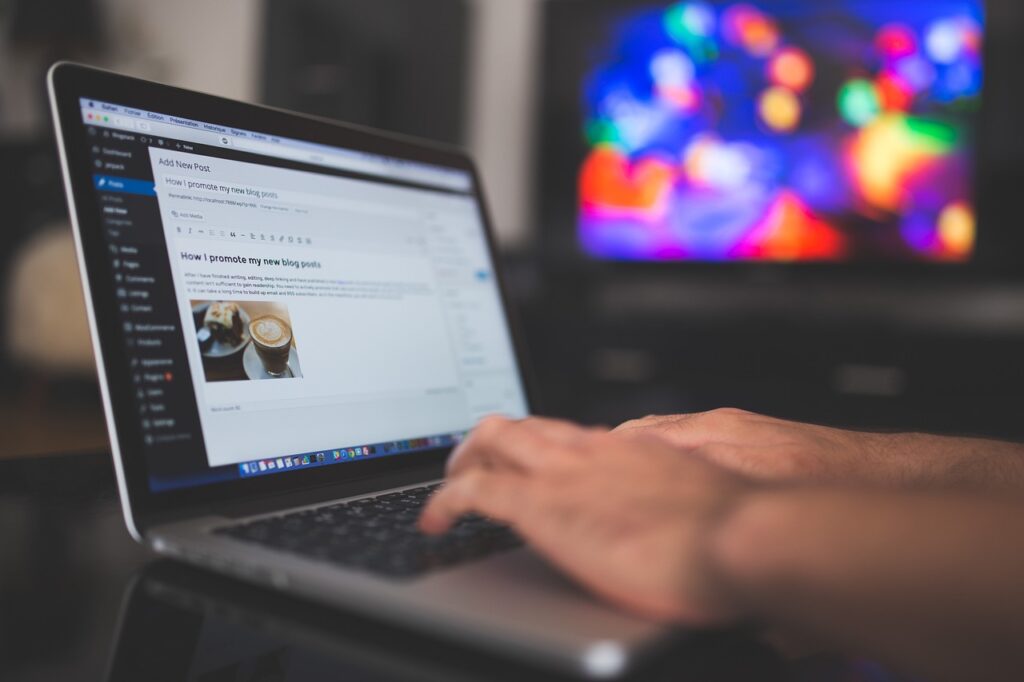


投稿したい商品を検索して表示したら、「楽天市場で見る」をクリックします。


商品ページに入ってから下へスクロールしていくと、「ROOMに投稿」が表示されるのでクリックします。



商品ページ内に一度入らないと投稿できないのが、アプリに比べて少し不便ですね。
楽天ROOMの投稿作業をパソコンでするメリット


- 読み込みが早く操作が快適
- コピー・ペースト作業がスムーズ
- 商品を調べながら投稿作業ができる
読み込みが早く操作が快適
普段使っていると、スムーズな時に比べて極端に表示が遅いことがあります。
とくに「フィード」は最新投稿を表示するので、読み込みが遅めです。



画像情報の多さを考えると、パソコンの方が作業が快適に行えますね。


コピー・ペースト作業がスムーズ
1日に3~10商品くらい投稿することも多いので、その都度はじめから入力していてはキリがありません。
この際、コピー・ペースト操作を素早く快適に行えるパソコンの方が毎日の作業には便利になってきます。



かんたんな確認はスマホで、作業は基本パソコンでしています♪
商品を調べながら投稿作業ができる
投稿頻度が増えてくると、そこまで詳しくないものの紹介をすることになり、商品について調べながら投稿する必要が出てきます。
商品ページや検索ページを見ながら、同時に編集ページを操作できるパソコンの方が投稿できるまでの時間を短縮することができます。
楽天ROOMの投稿作業をパソコンでするデメリット


パソコンからの投稿作業に頼ってしまうのはわずかにデメリットがあります。アプリ版ならではのメリットを確認しておきましょう。
- 人気キーワードの表示
- my ROOMのQRコードの表示
人気キーワードの表示
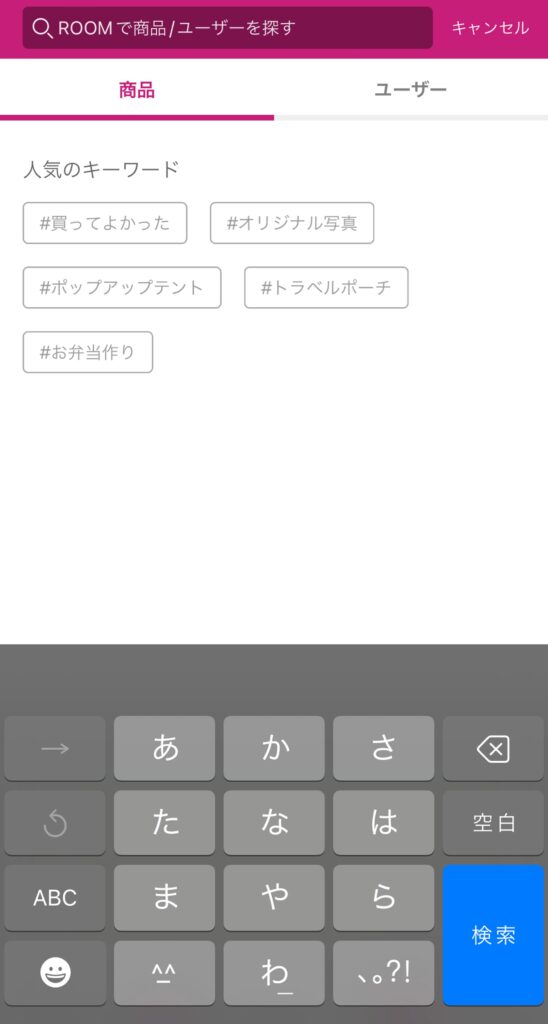
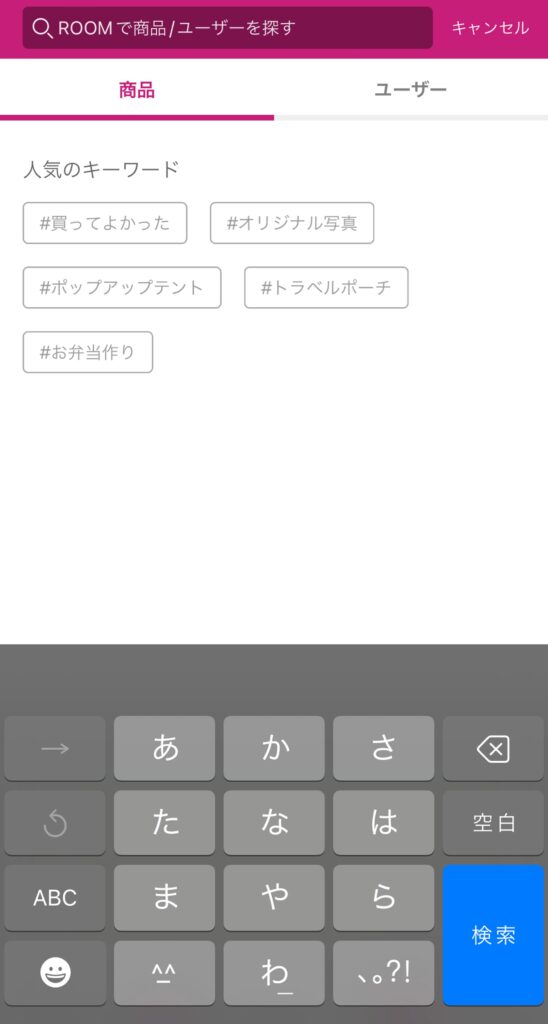
アプリ版では「見つける」から検索窓にカーソルを合わせると、上の画像のように人気キーワードが表示されます。
「買ってよかった」「オリジナル写真」は通年ものですが、季節に応じて人気のタグは変化します!
この画面は検索に役立つだけでなく、投稿のときに付けるべきタグの参考になるのでとても重要です。


パソコンでは「見つける」からここにカーソルを合わせても、ただ入力できるだけで人気キーワードの表示はありません。
my ROOMのQRコードの表示
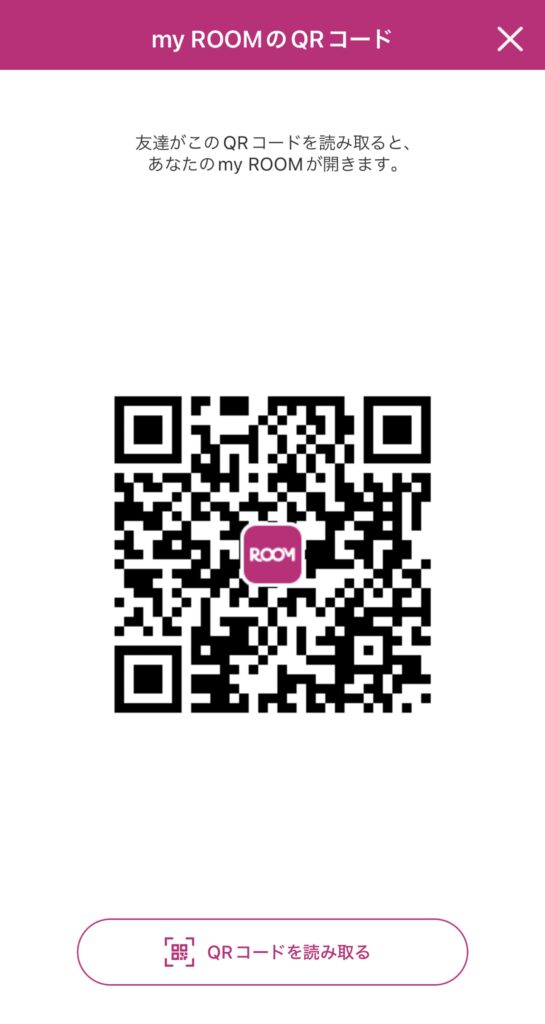
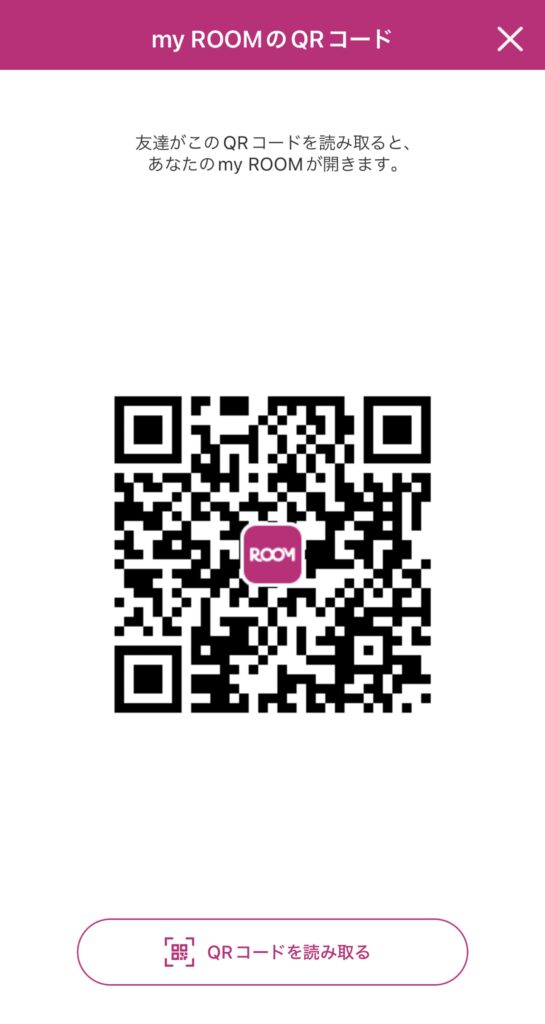
パソコン版にはない機能として、アプリ版ではmy ROOMのQRコードを表示することができます。



正直、あまりこの機能は使いません!
QRコードを読み取ってもらう場面がそもそも少ないので、それほど重要ではありませんが覚えておきましょう。
まとめ
楽天ROOMパソコン投稿方法とパソコンから投稿するメリットを中心に解説してきました。
- 楽天ROOMでブラウザ版から投稿する場合、一度商品ページを開く必要がある
- 楽天ROOMの投稿作業にはパソコンを使った方が作業時間を短縮できる
- 楽天ROOMのアプリ版にしかない機能がわずかにある
楽天ROOMでの作業はスマホ・パソコンどちらかだけでも可能ですが、楽天ROOMに取り組む時間が長い方や力を入れていきたい方にはスマホ・パソコンの併用がおすすめです。
以上、「楽天ROOMのパソコン投稿方法|PCで効率的に作業しよう【2024】」でした!最後まで読んで下さり、ありがとうございました。
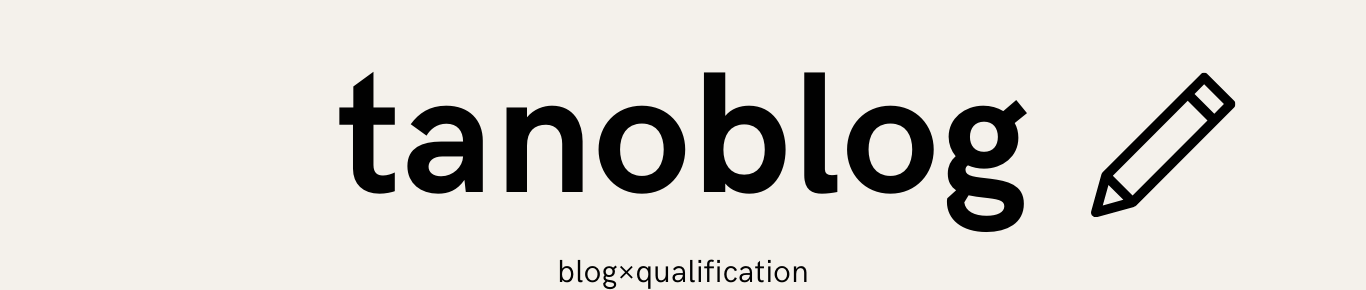

コメント